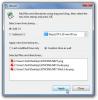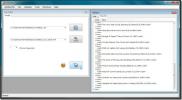Painikkeiden näyttäminen Windows 10: ssä
Painikkeiden visualisointi on hieno tapa oppia sovelluksen pikanäppäimiä. Sen ulkopuolella, jos joudut tallentamaan näytönohjauksen, on hyvä idea näyttää näppäilynäytöt näytöllä ja säästää paljon työtä muokkauksen aikana. Sinun pitäisi antaa, jos tarvitset hyvää, muokattavaa työkalua näppäimistön näyttämiseen Windows 10: ssä Carnac yritys.
Näytä näppäinpainallukset
ladata ja aja Carnac. Sovellus on avoimen lähdekoodin, eikä sitä tarvitse asentaa. Kun suoritat sen, siirryt suoraan ilmaisinalueelle. Oletuksena se näyttää näppäinpainallukset sekä hiiren napsautukset, korostaen mitä hiiren painiketta napsautettiin. Ensimmäinen asia, jonka haluat tehdä sovelluksen suorittamisen jälkeen, on mukauttaa sitä. Kaksoisnapsauta sovelluksen kuvaketta järjestelmäpalkissa avataksesi sen asetukset.
Yleiset-välilehdellä voit valita, missä näppäinpainikkeet näkyvät näytöllä. Aseta visuaalinen asema ylhäällä, alhaalla, vasemmalla ja oikealla liukusäätimellä. Carnac tukee useita näyttöjä, joten voit valita, missä näytössä näppäimistö näytetään. Ole varovainen tämän asetuksen suhteen, koska jos tasaat sen liikaa kaikilta sivuilta, se saattaa leikata visuaalisen kuvan.

Kun olet sijoittanut sovelluksen visuaalisen kuvan, siirry Näppäimistö-välilehteen. Täällä voit muokata, näytetäänkö sovelluksessa kaikki näppäinpainikkeet vai vain muuttujan painikkeet sisältävät näppäimet. Voit myös mukauttaa visuaalisuutta, sen fonttikokoa, opasiteettiä ja väriä.

Hiiri-välilehdessä voit mukauttaa kuinka hiiren napsautukset näytetään näytöllä. Jos et halua, että hiiren napsautukset näkyvät, poista Näytä hiiren napsautukset -vaihtoehto. Tämä vaihtoehto on vähän vikainen, joten jos se ei sovellu, aseta Stop Opacity -liukusäätimen arvoksi 1, poistu sovelluksesta ja aja se uudelleen. Sen pitäisi tehdä temppu.

Näin näppäimistöt näkyvät näytöllä.

Sovellus ei näytä näppäimistön painalluksia molemmilla näytöillä, mikä saattaa olla puutteellinen joillekin käyttäjille, mutta se tekee kaiken muun virheetömästi. Jos visuaalia ei ole helppo nähdä työpöydälläsi, voit mukauttaa sen mihin tahansa taustaan sopivaksi ja voit myös muuttaa kuinka kauan se pysyy näkyvissä näytöllä. Se tulisi tallentaa mihin tahansa näytönohjaustyökaluun, joten ei ole paljon syytä huoleen. Se toimii OBS-työkalun ja Snagitin kanssa.
Sovellusta ei kehitetä aktiivisesti, mutta testasimme sitä Windows 10 1809: llä ja se toimii ilman ongelmia.
Jos sinulla on Mac ja sinun on näytettävä näppäinpainalluksia, siellä on aika hieno sovellus, joka voi tehdä sen puolestasi.
Haku
Uusimmat Viestit
Pääset piilotettuihin järjestelmän toimintoihin, palveluihin, säikeisiin
Windows Task Manger näyttää vain käynnissä olevat prosessit ja säik...
Lisää ja vähennä aika tiedostojen ja kansioiden aikaleimoista dtouchilla
Aina kun luot ja tallennat tiedostoja tietokoneellesi, tiedostojen ...
AntillesXML on sveitsiläinen armeijan veitsi XML-tiedostoille
XML (eXtensible Markup Language) on itsestään kuvaava merkintäasiak...